できるだけでシステムの復元これは Windows 11/10 の優れた機能であり、システムを以前の動作状態 (スナップショット) に戻すことでほとんどの問題を解決できますが、この機能にはかなりのエラーが発生します。そのようなエラーの 1 つは、0x80070780しようとしたときに遭遇する可能性があります。システムの復元を実行するあなたのデバイス上で。この投稿では、この特定のエラーに対する解決策を提供します。
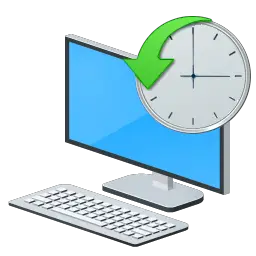
この問題が発生すると、次の完全なエラー メッセージが表示されます。
システムの復元が正常に完了しませんでした。コンピュータのシステム ファイルと設定は変更されませんでした。
詳細:
システムの復元は、ファイルを復元ポイントからの元のコピーで置き換えることに失敗しました。
システムの復元中に原因不明のエラーが発生しました。 (0x80070780)システムの復元をもう一度試して、別の復元ポイントを選択することができます。このエラーが引き続き発生する場合は、高度な回復方法を試すことができます。
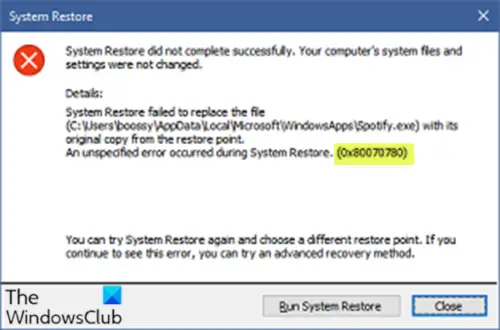
これは、ファイルがシステムの復元操作と競合している場合に発生する可能性があります。調査の結果、この問題は Spotify アプリだけでなく、多数の Windows ストア アプリに関係していることも明らかになりました。
システムの復元でファイルを置換できませんでした (0x80070780)
もしシステムの復元に失敗しました, 以下の推奨解決策を順不同で試して、問題の解決に役立つかどうかを確認してください。
- 一時フォルダーをクリアする
- セキュリティ ソフトウェアを一時的に無効にする
- 新しいユーザーアカウントを作成する
- クリーンブートを実行してからシステムの復元を実行します
リストされた各ソリューションに関連するプロセスの説明を見てみましょう。
1]一時フォルダーをクリア
にTempフォルダーをクリアするWindows 10 コンピューターで次の手順を実行します。
- を押します。Windowsキー+Rをクリックして「実行」ダイアログを呼び出します。
- [ファイル名を指定して実行] ダイアログ ボックスで、次のように入力します。t従業員を選択し、Enter キーを押します。
- プレスCTRL + Aすべてのファイルとフォルダーを選択します。
- キーボードの DELETE キーをタップするか、選択項目を右クリックして、消去コンテキストメニューから。
- 一部のファイルまたはフォルダーが使用中であることが通知された場合は、スキップ。
さらに良いのは、ディスククリーンアップツールを実行するすべての PC ジャンク ファイルを削除します。
2] セキュリティソフトを一時的に無効にする
セキュリティ ソフトウェアを一時的に無効にしてから、システムの復元を実行して、問題が解決するかどうかを確認してください。
3] 新しいユーザーアカウントを作成する
エラー プロンプトからわかるように、パスはユーザー プロファイル/アカウントを指しています。したがって、それは次のようなケースかもしれません破損したユーザープロファイル。
この場合、次のことができます。新しいユーザーアカウントを作成するファイルをアカウントに転送します。
この解決策がうまくいかない場合は、次の解決策を試してください。
4] クリーンブートしてシステムの復元を実行する
あクリーンブート実行される最小限のドライバーとスタートアップ プログラムのセットを使用して Windows を起動します。これにより、Microsoft Store や他のアプリで発生するソフトウェアの競合を排除できます。クリーン ブート状態では、システムの復元を再度試行し、正常に完了するかどうかを確認できます。
この投稿では、次のような場合に追加の提案を提供します。システムの復元が機能しない。
同様のエラーコード:エラー 0x80070780、システムはファイルにアクセスできません。






